这篇文章将为大家详细讲解有关如何使用可以自动写代码的idea插件EasyCode,小编觉得挺实用的,因此分享给大家做个参考,希望大家阅读完这篇文章后可以有所收获。
1.安装EasyCode
idea安装插件点击查看
插件搜索easycode即可
2.创建数据库。(详细操作不做介绍)
3.idea配置连接数据库
如下图找到Database
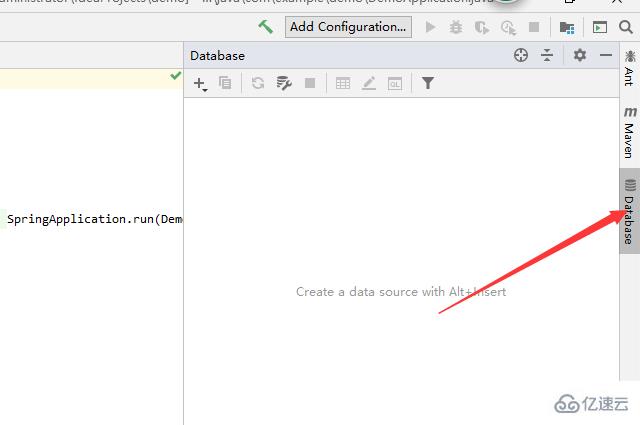
然后如下操作
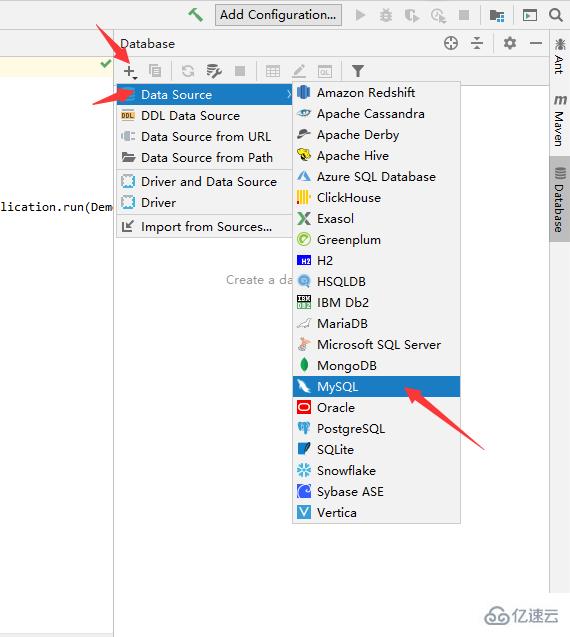
填写数据库名字,用户名,密码。点击ok。
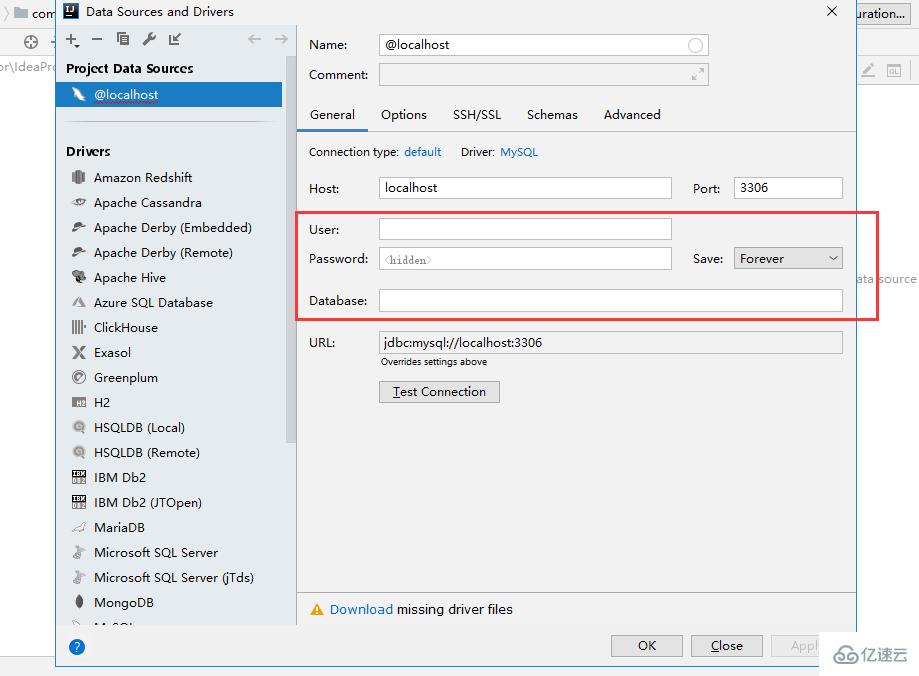
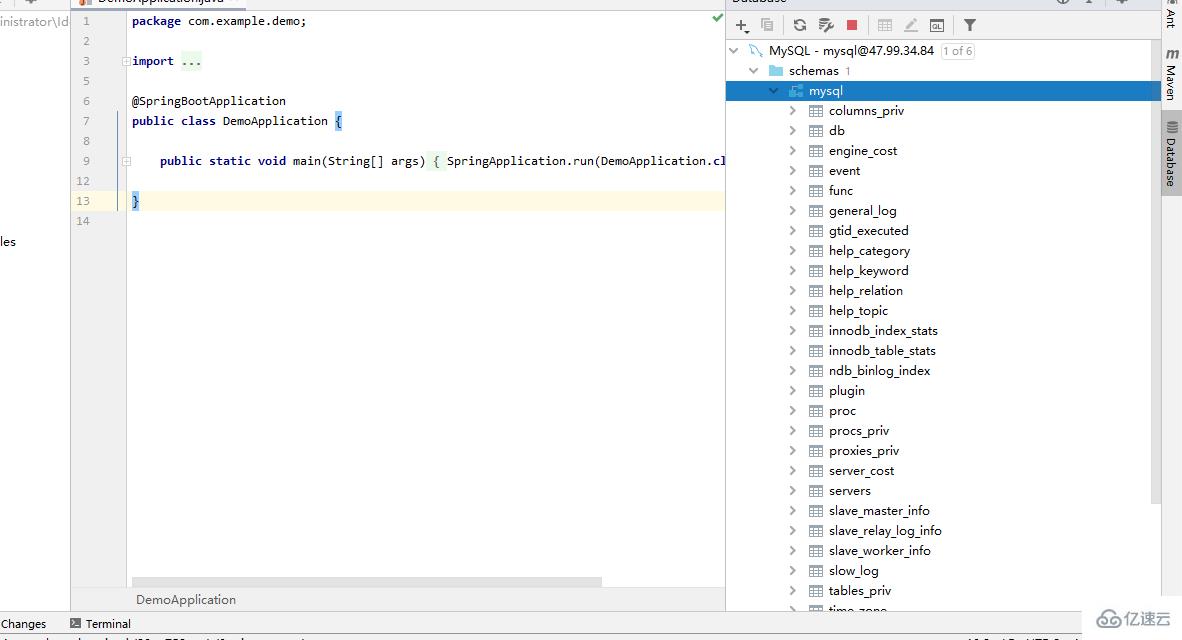
4.生成代码
数据库列表找到需要操作的表,右键点击
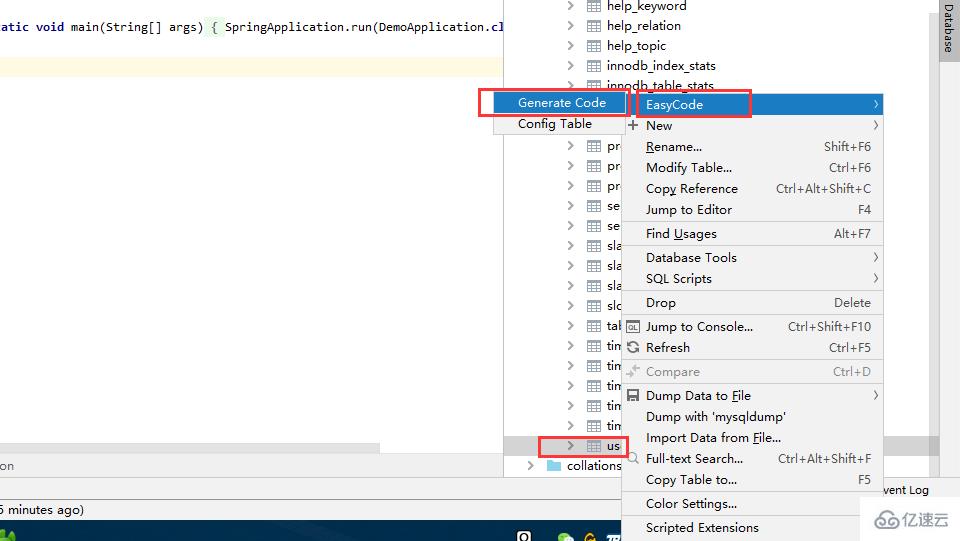
点击choose,选择生成代码放入那个文件中,然后点击ok。
勾选需要生成的代码,点击ok。
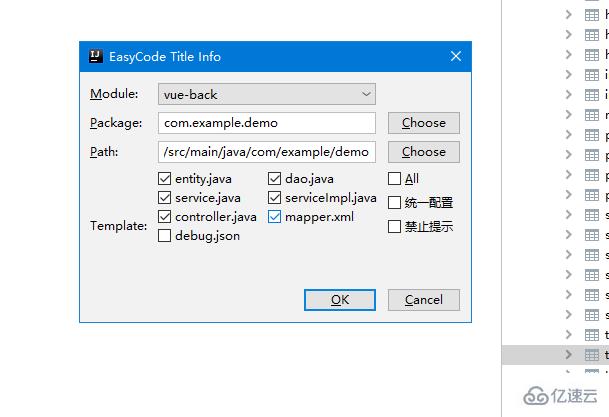
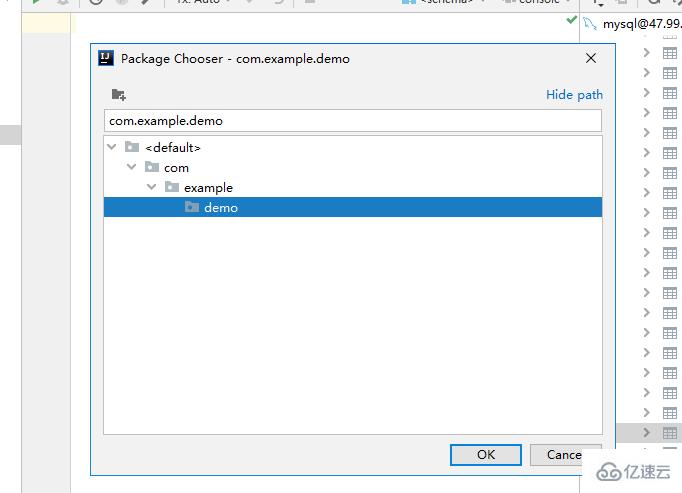
这样就生产了代码,如下图所示:
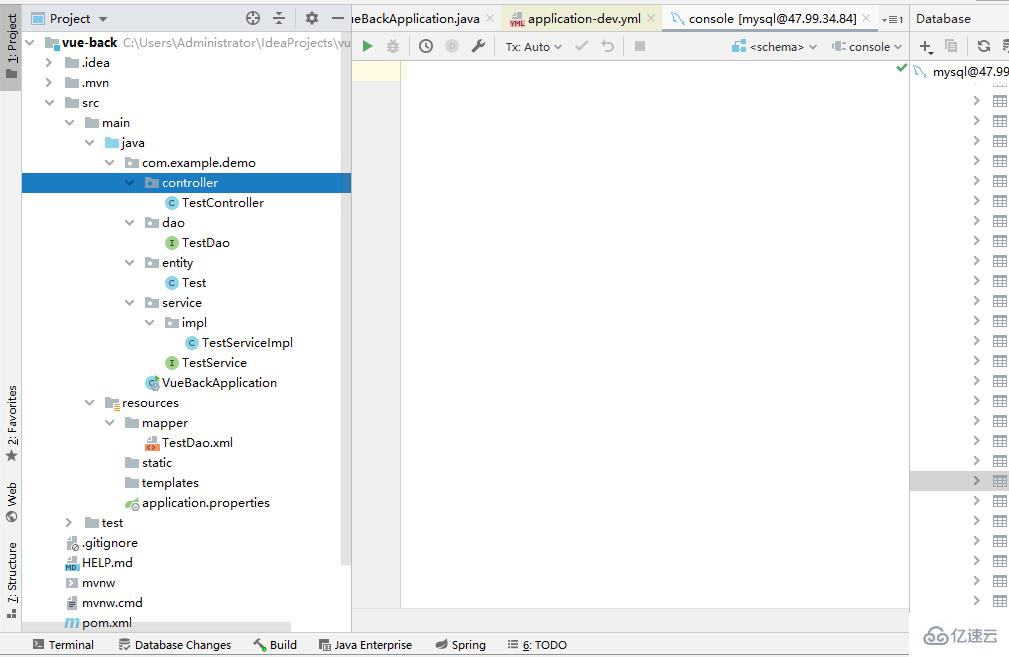
7.启动项目前需在dao层上添加@mapper注解和启动类里面添加@MapperScan(
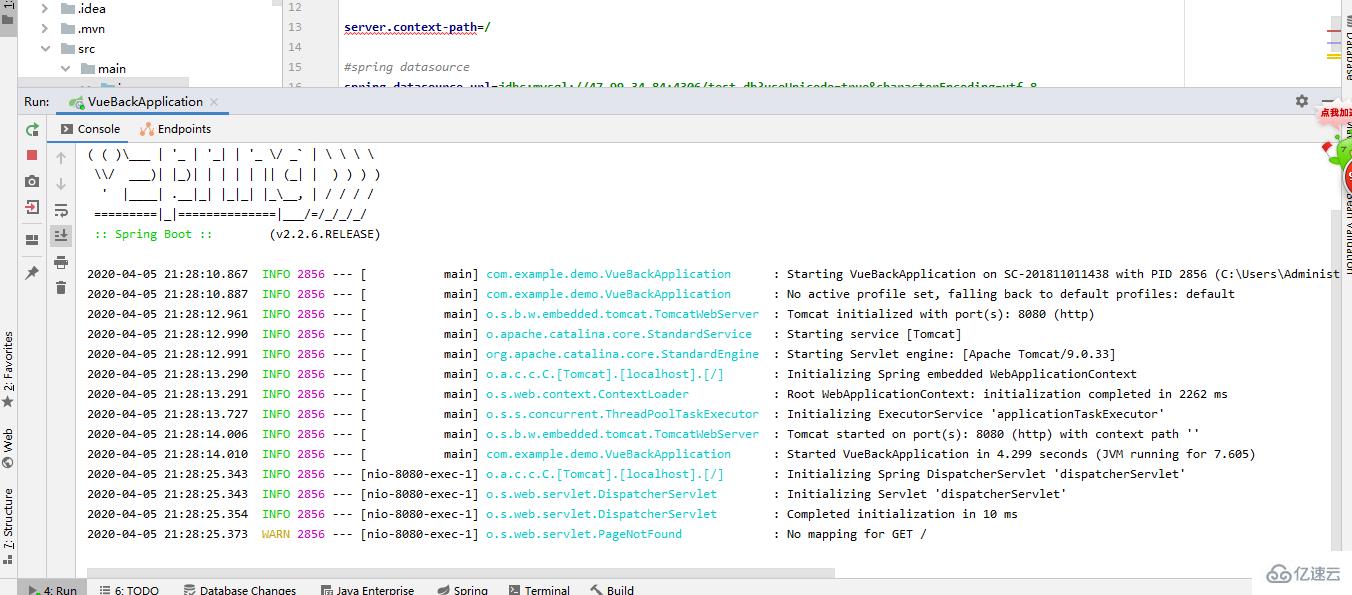
关于“如何使用可以自动写代码的idea插件EasyCode”这篇文章就分享到这里了,希望以上内容可以对大家有一定的帮助,使各位可以学到更多知识,如果觉得文章不错,请把它分享出去让更多的人看到。
免责声明:本站发布的内容(图片、视频和文字)以原创、转载和分享为主,文章观点不代表本网站立场,如果涉及侵权请联系站长邮箱:is@yisu.com进行举报,并提供相关证据,一经查实,将立刻删除涉嫌侵权内容。